Добавление сервисов в форму авторизации
В зависимости от выполненных в модуле Социальные сервисы настроек меняется внешний вид формы авторизации.
Как выглядит форма авторизации
Если в настройках модуля Социальные сервисы (Настройки > Настройки продукта > Настройки модулей > Социальные сервисы) на вкладке Настройки сняты галочки со всех социальных сервисов в разделе Внешние сервисы, то форма авторизации примет
простой вид
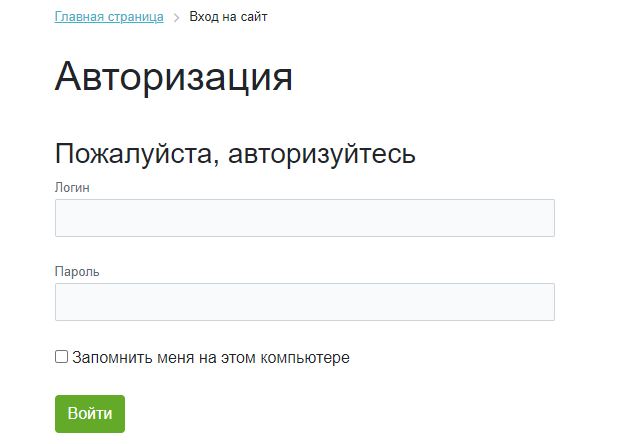 c возможностью только ввода логина и пароля.
c возможностью только ввода логина и пароля.
Если же включено и настроено использование каких-либо соц. сервисов из списка , форма авторизации отобразит кнопки выбранных социальных сервисов.
Для того, чтобы авторизация через выбранные сервисы работала, необходимо выполнить отдельные настройки для каждого сервиса в настройках модуля. В главе Примеры настройки некоторых сервисов приведены инструкции по подключению.
Не все социальные сервисы требуют настроек для работы. Если для выбранного социального сервиса нет дополнительной секции в настройках модуля, значит достаточно отметить его в списке сервисов и он станет доступен для авторизации на сайте. Пример таких сервисов: Liveinternet.
Ошибка авторизации Битрикс24.Network может возникнуть из-за устаревших модулей. Если авторизация не проходит:
1) проверьте версии модулей в разделе Настройки > Настройки продукта > Модули:
- Главный модуль — не ниже 25.100.500
- Социальные сервисы — не ниже 24.100.100
Как обновить продукт
3) обратитесь в техническую поддержку, если модули актуальны, но проблема сохраняется.
Процесс авторизации
При авторизации через соц. сервисы открывается отдельное окно с собственным диалогом авторизации внешнего сервиса.
После успешной аутентификации пользователь возвращается на сайт и авторизуется. Если это первый вход пользователя, то он добавляется в список пользователей сайта. При этом на вкладке Пользователь (Настройки > Пользователи > Список пользователей > [пользователь]) в поле Тип авторизации указывается сервис авторизации.
Дополнительно
- Урок Как создать форму авторизации (регистрации) на простых компонентах;
- Список компонентов для работы с пользователями в пользовательской документации;
- Урок Регистрация по номеру телефона.
и Ваше мнение важно для нас